sw特征建模
- 格式:ppt
- 大小:225.50 KB
- 文档页数:20
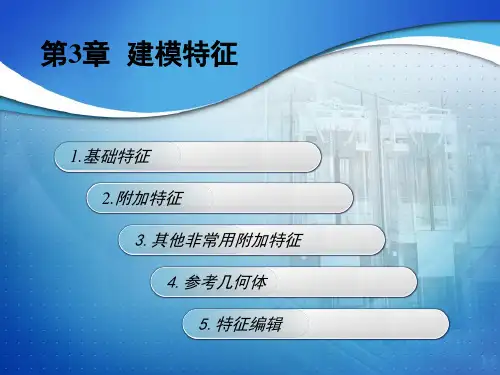
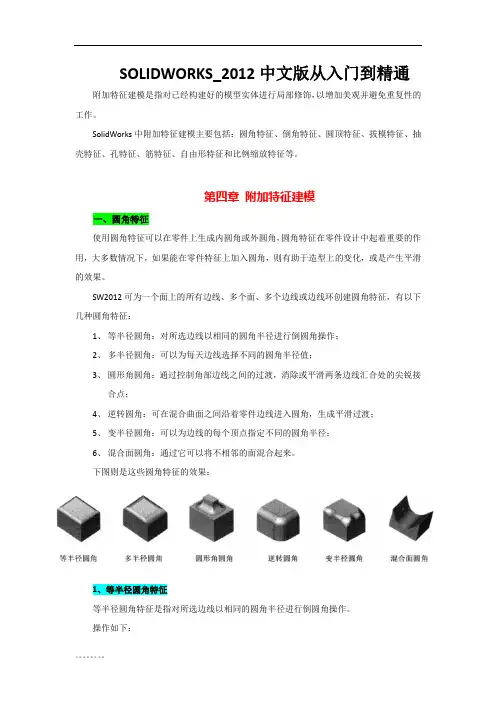
SOLIDWORKS_2012中文版从入门到精通附加特征建模是指对已经构建好的模型实体进行局部修饰,以增加美观并避免重复性的工作。
SolidWorks中附加特征建模主要包括:圆角特征、倒角特征、圆顶特征、拔模特征、抽壳特征、孔特征、筋特征、自由形特征和比例缩放特征等。
第四章附加特征建模一、圆角特征使用圆角特征可以在零件上生成内圆角或外圆角,圆角特征在零件设计中起着重要的作用,大多数情况下,如果能在零件特征上加入圆角,则有助于造型上的变化,或是产生平滑的效果。
SW2012可为一个面上的所有边线、多个面、多个边线或边线环创建圆角特征,有以下几种圆角特征:1、等半径圆角:对所选边线以相同的圆角半径进行倒圆角操作;2、多半径圆角:可以为每天边线选择不同的圆角半径值;3、圆形角圆角:通过控制角部边线之间的过渡,消除或平滑两条边线汇合处的尖锐接合点;4、逆转圆角:可在混合曲面之间沿着零件边线进入圆角,生成平滑过渡;5、变半径圆角:可以为边线的每个顶点指定不同的圆角半径;6、混合面圆角:通过它可以将不相邻的面混合起来。
下图则是这些圆角特征的效果:1、等半径圆角特征等半径圆角特征是指对所选边线以相同的圆角半径进行倒圆角操作。
操作如下:其中,切线延伸复选框,指的是“圆角将延伸到与所选面或边线相切的所有面”,切线延伸效果如下:在圆角选项的“扩展方式”组中选择一种扩展方式:——默认:系统根据几何条件(进行圆角处理的边线凸起和相邻边线等)默认选择“保持边线”或“保持曲面”选项。
——保持边线:系统将保持邻近的直线形边线的完整性,但圆角曲面断裂成分离的曲面,在许多情况下,圆角的顶部边线中会有沉陷。
——保持曲面:使用相邻曲面来剪裁圆角,因此圆角边线是连续且光滑的,但是相邻边线会受影响。
2、多半径圆角特征使用多半径圆角特征可以为每条所选边线选择不同的半径值,还可为不具有公共边线的面指定多个半径。
3、圆形角圆角特征使用圆形角圆角特征可以控制角部边线之间的过渡,圆形角圆角将混合连接的边线,从而消除或平滑两条边线汇合处的尖锐接合点。

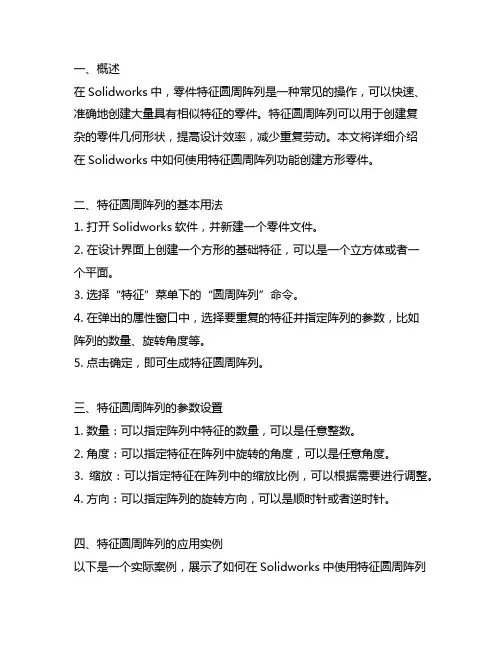
一、概述在Solidworks中,零件特征圆周阵列是一种常见的操作,可以快速、准确地创建大量具有相似特征的零件。
特征圆周阵列可以用于创建复杂的零件几何形状,提高设计效率,减少重复劳动。
本文将详细介绍在Solidworks中如何使用特征圆周阵列功能创建方形零件。
二、特征圆周阵列的基本用法1. 打开Solidworks软件,并新建一个零件文件。
2. 在设计界面上创建一个方形的基础特征,可以是一个立方体或者一个平面。
3. 选择“特征”菜单下的“圆周阵列”命令。
4. 在弹出的属性窗口中,选择要重复的特征并指定阵列的参数,比如阵列的数量、旋转角度等。
5. 点击确定,即可生成特征圆周阵列。
三、特征圆周阵列的参数设置1. 数量:可以指定阵列中特征的数量,可以是任意整数。
2. 角度:可以指定特征在阵列中旋转的角度,可以是任意角度。
3. 缩放:可以指定特征在阵列中的缩放比例,可以根据需要进行调整。
4. 方向:可以指定阵列的旋转方向,可以是顺时针或者逆时针。
四、特征圆周阵列的应用实例以下是一个实际案例,展示了如何在Solidworks中使用特征圆周阵列功能创建方形零件。
1. 设计一个简单的方形零件,包括一个方形基础特征和一个圆柱形凸起特征。
2. 选择“特征”菜单下的“圆周阵列”命令。
3. 在属性窗口中,选择要重复的凸起特征,并指定阵列的参数,比如数量为4,角度为90度。
4. 点击确定,即可生成4个凸起特征,围绕基础特征呈正方形排列。
五、注意事项1. 在使用特征圆周阵列功能时,需要仔细考虑要重复的特征及其参数设置,以确保生成的零件符合设计要求。
2. 在创建特征圆周阵列时,需要注意选择合适的基础特征,以便更好地进行阵列操作。
六、总结特征圆周阵列是Solidworks中非常实用的功能之一,能够帮助工程师和设计师快速、准确地创建复杂的零件几何形状。
掌握特征圆周阵列的基本用法和参数设置,能够大大提高设计效率,减少重复劳动。
希望本文对大家在使用Solidworks创建方形零件时有所帮助。

SOLIDWORKS_2012中文版从入门到精通第三章基础特征建模在SW中,特征建模一般分为基础特征建模和附加特征建模两类。
基础特征建模是三维实体最基本的绘制方式,可以构成三维实体的基本造型,基础特征建模相当于二维草图中的基本图元,是最基本的三维实体绘制方式。
基础特征建模主要包括拉伸特征、拉伸切除特征、旋转特征、旋转切除特征、扫描特征与放样特征等。
一、特征建模基础SW提供了专用的“特征”工具栏,如下图所示,单击工具栏中的相应图标就可以对草图实体进行相应的操作,生成需要的特征模型。
二、参考几何体参考几何体主要包括基准面、基准轴、坐标系与点4个部分。
参考几何体操控板如下图:1、基准面基准面主要用于零件图和装配图中,可以利用基准面来绘制草图,生成模型的剖面视图,用于拔模特征中的中性面等。
SW提供了前视基准面、上视基准面和右视基准面3个默认的相互垂直的基准面。
创建基准面有6种方式,分别是:通过直线/点方式、点和平行面方式、夹角方式、等距距离方式、垂直于曲线方式与曲面切平面方式。
1、通过直线/点方式该方式创建的基准面有3种:通过边线、轴;通过草图线及点;通过三点。
2、点和平行面方式该方式用于创建通过点且平行于基准面或者面的基准面。
3、夹角方式该方式用于创建通过一条边线、轴线或者草图线,并与一个面或者基准面成一定角度的基准面。
4、等距距离方式该方式用于创建平行于一个基准面或面,并等距指定距离的基准面。
5、垂直于曲线方式该方式用于创建通过一个点且垂直于一条边线或者曲线的基准面。
6、曲面切平面方式该方式用于创建一个与空间面或圆形曲面相切于一点的基准面。
2、基准轴基准轴通常在草图几何体或者圆周阵列中使用。
每一个圆柱和圆锥面都有一条轴线。
临时轴是由模型中的圆锥和圆柱隐含生成的,可以单击菜单栏中的“视图”→“临时轴”命令来隐藏或显示所有的临时轴。
创建基准轴有5种方式,分别是:直线/边线/轴方式、两平面方式、两点/顶点方式、圆柱/圆锥面方式与点和面/基准面方式。
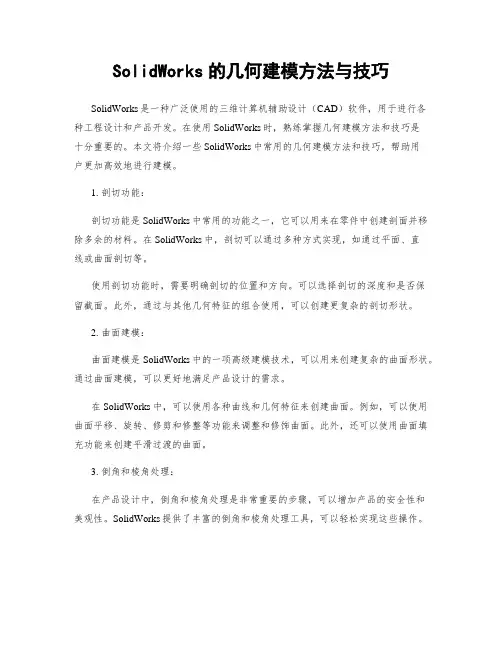
SolidWorks的几何建模方法与技巧SolidWorks是一种广泛使用的三维计算机辅助设计(CAD)软件,用于进行各种工程设计和产品开发。
在使用SolidWorks时,熟练掌握几何建模方法和技巧是十分重要的。
本文将介绍一些SolidWorks中常用的几何建模方法和技巧,帮助用户更加高效地进行建模。
1. 剖切功能:剖切功能是SolidWorks中常用的功能之一,它可以用来在零件中创建剖面并移除多余的材料。
在SolidWorks中,剖切可以通过多种方式实现,如通过平面、直线或曲面剖切等。
使用剖切功能时,需要明确剖切的位置和方向。
可以选择剖切的深度和是否保留截面。
此外,通过与其他几何特征的组合使用,可以创建更复杂的剖切形状。
2. 曲面建模:曲面建模是SolidWorks中的一项高级建模技术,可以用来创建复杂的曲面形状。
通过曲面建模,可以更好地满足产品设计的需求。
在SolidWorks中,可以使用各种曲线和几何特征来创建曲面。
例如,可以使用曲面平移、旋转、修剪和修整等功能来调整和修饰曲面。
此外,还可以使用曲面填充功能来创建平滑过渡的曲面。
3. 倒角和棱角处理:在产品设计中,倒角和棱角处理是非常重要的步骤,可以增加产品的安全性和美观性。
SolidWorks提供了丰富的倒角和棱角处理工具,可以轻松实现这些操作。
使用倒角和棱角处理功能时,需要注意选择正确的边界和倒角类型。
根据设计要求,可以选择不同的倒角和棱角处理方法,如全局倒角、局部倒角、均匀倒角、对称倒角等。
4. 草图约束技巧:在SolidWorks中,草图约束是实现几何关系的重要工具。
草图约束可以使草图中的几何元素相互关联,并保持其相对位置和尺寸不变。
使用草图约束时,需要选择合适的约束类型以确保草图的稳定性。
常用的约束类型包括垂直、水平、平行、共线、对称和相等等。
此外,还可以使用约束关系来创建几何关系,如点到点、点到线、点到圆等。
5. 特征的参数化设计:在SolidWorks中,特征的参数化设计是一种重要的技巧,可以提高工作效率和设计的可重用性。

Solidworks使用技巧-怎样制作库特征?摘要: 我们为了做到节省时间,助于保持模型中的统一性,SOLIDWORKS允许我们将我们常用的特征或者特征组保存到设计库中,便于随后使用,我们可以使用库特征作为块来生成一个零件,让我们通过下面的例子来看一下如何去制作库我们为了做到节省时间,助于保持模型中的统一性,SOLIDWORKS允许我们将我们常用的特征或者特征组保存到设计库中,便于随后使用,我们可以使用库特征作为块来生成一个零件,让我们通过下面的例子来看一下如何去制作库特征:新建一个零件,绘制轮廓,生成基体特征,如图1所示。
图 1再生成一个轴孔特征作为我们的库特征,在此我们考虑决定将此轴孔特征添加到模型时应如何定位库特征,在此我选择切除特征深度为完全贯穿。
使用参考-标注特征尺寸,如图2所示图 2使用位置-基体之间的任何尺寸或几何关系,该实例中使用与圆柱圆心重合的几何关系来作为位置参考,如图2所示。
生成特征后,我们可以添加额外的配置(再此我们不予介绍如何添加配置),以便后期调用库特征多样化。
关闭草图并进行以下操作,将其轴孔生成库特征,如图3所示:点击设计库选项卡以打开任务窗格。
固定任务窗格。
然后选择设计库。
浏览到您想添加库特征的文件夹。
然后在FeatureManager设计树中选取您想另存为库特征的特征,如有多个特征可通过按住Ctrl键,进行多选。
图 3在添加到库PropertyManager中键入名称及说明,如图4所示。
图 4单击确定后,库特征已生成,我们可以观察到图标已经更变为库特征符号,并且在特征库中已经存在了我们刚添加的轴孔库特征,如图5所示。
图 5我们可通过从设计库拖动到零件将库特征添加到零件,也可以拖动库特征并将之放置在基准面上,让我们看一下如何去添加库特征:打开目标零件后,在任务窗格中选择设计库文件夹,浏览以找出我们要放置的库特征轴孔,如图6所示。
图 6从窗格中选择库特征,然后将之拖动到零件的面或者基准面上,如图7所示。
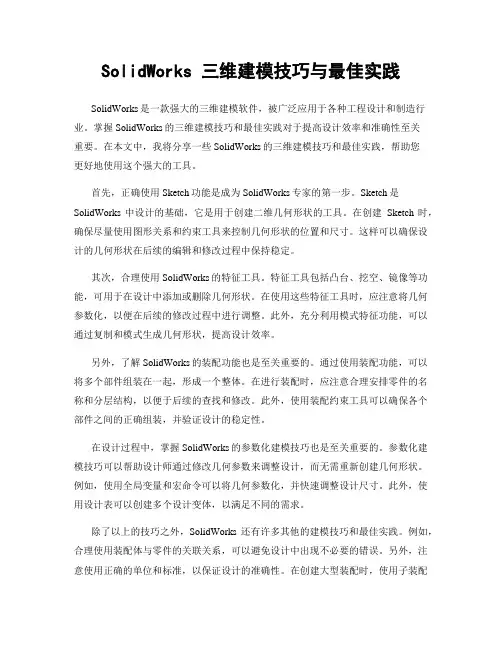
SolidWorks 三维建模技巧与最佳实践SolidWorks是一款强大的三维建模软件,被广泛应用于各种工程设计和制造行业。
掌握SolidWorks的三维建模技巧和最佳实践对于提高设计效率和准确性至关重要。
在本文中,我将分享一些SolidWorks的三维建模技巧和最佳实践,帮助您更好地使用这个强大的工具。
首先,正确使用Sketch功能是成为SolidWorks专家的第一步。
Sketch是SolidWorks中设计的基础,它是用于创建二维几何形状的工具。
在创建Sketch时,确保尽量使用图形关系和约束工具来控制几何形状的位置和尺寸。
这样可以确保设计的几何形状在后续的编辑和修改过程中保持稳定。
其次,合理使用SolidWorks的特征工具。
特征工具包括凸台、挖空、镜像等功能,可用于在设计中添加或删除几何形状。
在使用这些特征工具时,应注意将几何参数化,以便在后续的修改过程中进行调整。
此外,充分利用模式特征功能,可以通过复制和模式生成几何形状,提高设计效率。
另外,了解SolidWorks的装配功能也是至关重要的。
通过使用装配功能,可以将多个部件组装在一起,形成一个整体。
在进行装配时,应注意合理安排零件的名称和分层结构,以便于后续的查找和修改。
此外,使用装配约束工具可以确保各个部件之间的正确组装,并验证设计的稳定性。
在设计过程中,掌握SolidWorks的参数化建模技巧也是至关重要的。
参数化建模技巧可以帮助设计师通过修改几何参数来调整设计,而无需重新创建几何形状。
例如,使用全局变量和宏命令可以将几何参数化,并快速调整设计尺寸。
此外,使用设计表可以创建多个设计变体,以满足不同的需求。
除了以上的技巧之外,SolidWorks还有许多其他的建模技巧和最佳实践。
例如,合理使用装配体与零件的关联关系,可以避免设计中出现不必要的错误。
另外,注意使用正确的单位和标准,以保证设计的准确性。
在创建大型装配时,使用子装配和灵活子装配等功能可以提高软件的响应速度。

SolidWorks中的构建树与特征设计优化策略SolidWorks是一款广泛应用于计算机辅助设计(CAD)和计算机辅助制造(CAM)领域的三维建模软件。
在使用SolidWorks进行产品设计时,构建树和特征设计是非常关键的部分。
构建树是以特征的方式来组织和管理模型的层次结构,特征设计则是指根据产品的要求和设计意图,通过添加、删除或修改特征,来创建和优化模型的过程。
本文将探讨SolidWorks中的构建树与特征设计优化策略,以帮助设计师更高效地进行产品设计。
在SolidWorks中,构建树是一种将特征组织起来的层次结构。
它类似于目录结构,通过展开和折叠不同层级的特征,可以方便地查看和编辑模型的各个部分。
构建树的顶层是整个模型的特征,而底层是构成模型的最基本图形元素,如线段和曲面。
通过构建树,设计师可以方便地修改模型的不同特征,例如调整尺寸、改变几何形状、添加或删除特征等等。
此外,构建树还可以用于创建组件和装配体,以便实现设计的灵活性和模块化。
因此,掌握构建树的使用方法,对于高效的产品设计至关重要。
在设计优化的过程中,特征设计是关键的一步。
特征是指在构建树中添加、删除或修改的几何元素,它们代表了设计的一部分。
通过合理优化特征的设计,可以在满足产品功能要求的前提下,提高设计的性能、可制造性和可维护性。
在SolidWorks中,有几种常见的特征设计优化策略。
首先,可以使用草图特征来快速创建模型的基本形状。
草图特征是通过在二维平面上绘制草图,并将其拉伸、旋转或挤压成三维形状来创建的。
草图特征可以根据设计师的需要进行添加和修改,以实现不同的设计要求。
在使用草图特征时,设计师应该注意保持草图的简洁和合理,避免过于复杂的几何结构,以免导致模型的不稳定或制造难度的增加。
其次,通过引用几何特征来保持模型的连贯性和一致性。
在SolidWorks中,设计师可以通过引用几何特征,将一个特征的尺寸和位置信息应用到其他特征上。

solidworks的特征
SolidWorks是一种三维计算机辅助设计(CAD)软件,它允许用户创建和编辑三维模型以及进行其它设计任务。
SolidWorks的特征是其设计工具的主要元素,下面将详细介绍SolidWorks的特征。
特征是一种可编辑的几何形状,它可以在三维模型中添加、删除或修改。
下面将列举一些SolidWorks的特征:
1. 引导特征:引导特征用于创建基础特征,例如凸台、凹槽和圆柱等。
这些特征通常是构建模型的基础。
2. 剖切特征:剖切特征用于将模型进行分割,以便更容易地进行设计或改变模型的形状。
3. 镜像特征:镜像特征用于创建对称性模型,将一个部件沿着一个平面进行镜像,可以减少设计时间和劳动力成本。
4. 拉伸特征:拉伸特征用于将二维形状变形成三维对象,可以快速创建复杂的形状和轮廓。
5. 圆角特征:圆角特征用于添加或删除圆角,使模型更加美观和易于加工。
6. 倒角特征:倒角特征用于添加或删除倒角,通常用于减少模型的边缘尖锐度和加强结构强度。
7. 融合特征:融合特征用于将两个或多个特征组合成一个对象,简化模型并提高设计的效率。
8. 模式特征:模式特征用于快速复制特征、零件或整个模型,使设计师可以更快地完成大量相似的设计。
总之,SolidWorks的特征是其设计工具的主要元素之一,通过使用各种特征,设计师可以轻松地创建和修改复杂的三维模型。

Solidworks旋转特征简介Solidworks是一种三维计算机辅助设计软件,广泛应用于机械工程、航空航天、汽车工程等领域。
在Solidworks中,旋转特征是一种常用的建模方法,可以通过旋转几何体来创建新的几何体,非常灵活和高效。
本文将介绍Solidworks中旋转特征的使用方法和常见应用场景,以帮助读者更好地理解和使用该功能。
旋转特征的基本操作在Solidworks中,旋转特征可以通过以下几个步骤来创建:1.打开Solidworks软件并新建一个零件文件。
2.在FeatureManager设计树中选择一个要进行旋转的基准几何体,比如一个圆形或矩形。
3.在菜单栏中选择”特征”-“旋转特征”,或者在特征工具栏中点击”旋转特征”图标。
4.在旋转特征对话框中,设置旋转轴和旋转角度。
可以通过选择轴和输入角度的方式来定义旋转特征。
5.确认设置后,点击”确定”按钮即可创建旋转特征。
旋转特征的高级操作在Solidworks中,旋转特征的功能远不止于简单的旋转几何体。
下面将介绍几种常见的高级操作。
1. 创建圆柱体通过旋转特征,可以轻松地创建圆柱体。
选择一个圆形作为基准几何体,定义旋转轴为圆的中心点,设置旋转角度为360度,即可创建一个圆柱体。
2. 创建螺旋体螺旋体是一种具有旋转对称性的几何体,在一些机械设计中经常需要使用。
通过旋转特征,可以快速创建各种形式的螺旋体。
具体操作步骤如下:1.创建一个矩形或圆形作为基准几何体。
2.在旋转特征对话框中,设置旋转轴为基准几何体的边缘,旋转角度根据需要确定。
3.在旋转特征对话框的”螺旋”选项卡中,设置螺旋的参数,如螺距、升距、起始角度等。
4.确认设置后,点击”确定”按钮即可创建螺旋体。
3. 创建曲面扫描通过旋转特征,还可以创建复杂的曲面扫描。
选择一个曲线作为基准几何体,定义旋转轴为曲线的轴线,设置旋转角度为一定的范围,即可创建曲面扫描。
在创建曲面扫描时,可以选择是否保持曲线的弯曲性。
Solidworks是一款广泛应用于工程设计领域的三维CAD软件,具有丰富的功能和强大的建模能力。
其中的特征圆周阵列功能是Solidworks软件中的一个重要特性,能够有效地帮助工程设计人员快速、准确地创建圆周形状的阵列模型。
本文将围绕solidworks特征圆周阵列这一主题展开介绍,从功能特点、操作步骤、应用场景等方面进行详细阐述。
一、功能特点特征圆周阵列是Solidworks软件中的一个重要的建模工具,它具有以下功能特点:1. 支持多种圆周形状阵列的创建。
特征圆周阵列功能可以应用于各种圆周形状的阵列创建,包括圆、椭圆、圆弧等。
无论是简单的圆形阵列,还是复杂的椭圆形阵列,都可以通过特征圆周阵列功能轻松实现。
2. 灵活的参数调节和编辑功能。
在进行圆周阵列创建时,可以通过特征圆周阵列功能灵活地调节参数,包括数量、间距、起始角度、结束角度等,以满足不同设计要求。
在创建完成后,也可以随时对圆周阵列模型进行编辑和调整,保证模型的准确性和灵活性。
3. 支持各种应用场景。
特征圆周阵列功能可以广泛应用于各种工程设计场景,包括机械设计、零部件设计、模具设计等。
无论是轮毂上的螺栓孔阵列,还是齿轮上的齿槽阵列,都可以通过特征圆周阵列功能高效地实现。
二、操作步骤下面将介绍在Solidworks软件中如何使用特征圆周阵列功能进行建模:1. 打开Solidworks软件,并新建一个零部件文档。
2. 在特征管理器中选择“特征圆周阵列”功能。
3. 选择要进行圆周阵列的特征,包括要复制的实体、轴线、圆心等。
4. 设置圆周阵列的参数,包括数量、间距、起始角度、结束角度等。
5. 完成圆周阵列的创建,预览并确认效果。
6. 可根据需要对圆周阵列模型进行进一步编辑和调整。
三、应用场景特征圆周阵列功能在工程设计中具有广泛的应用场景,主要包括以下几个方面:1. 机械设计领域。
在机械设计中,特征圆周阵列功能可以用于创建轮毂上的螺栓孔阵列、齿轮上的齿槽阵列、轴承上的凹槽阵列等,帮助工程设计人员快速、准确地完成零部件的设计。
sw对称零件含特征在SolidWorks(SW)这样的三维建模软件中,创建具有对称特征的零件是一个常见的任务。
以下是一些关于如何在SolidWorks中创建具有对称特征的零件的步骤和技巧:1. 使用镜像特征工具:SolidWorks提供了镜像特征的功能,这是创建对称模型的主要工具。
您可以选择一个特征或曲线,然后定义一个镜像平面,SolidWorks将自动为您创建对称的部分。
例如,如果您正在创建一个圆柱形零件,您可以在草图中限制一个直径的尺寸为偶数,然后使用镜像特征工具来创建对称的部分。
2. 基于基础实体创建对称:如果您首先创建了一个简单的圆柱体或立方体,那么对称性将基于这些基本实体。
您可以利用这些基本实体的对称性来快速创建对称的零件。
3. 考虑拉伸特征的对称性:如果您首先创建了一个拉伸特征,那么对称性也会基于这个特征。
例如,如果您的拉伸特征是关于XY、XZ或YZ平面中心线对齐的,那么另一半将完全复制这一部分。
但是,对于倾斜的特征(如沿某个角度进行拉伸),由于没有直接的镜像对应关系,因此可能无法直接生成对称模型。
在这种情况下,您可能需要手动重新创建该特征的一半并添加到对称模型的相应位置上。
4. 处理扫描/轮廓特征的对称性:如果您使用了扫描或轮廓功能来创建特征,这些操作通常涉及方向和路径的设置。
在对称建模时,这也可能导致问题,因为生成的另一半可能不匹配。
在这种情况下,您同样可能需要手动创建一半并进行放置来补充对称模型。
5. 使用配置管理对称模型:SolidWorks的配置功能也可以用于管理对称模型。
通过创建不同的配置,您可以轻松地切换和比较对称和非对称的版本。
请注意,以上步骤和技巧可能需要一定的SolidWorks使用经验。
如果您是初学者,我建议您查阅SolidWorks的官方教程或参考书籍,这些资源提供了更详细的指导。